Nech už je dôvod akýkoľvek, sme radi, že ste tu. Stále máte čas vrátiť sa k predchádzajúcej verzii systému iOS, ktorá bola iOS 10.3.3. Funguje to takto Apple podpíše softvér iOS na chvíľu, kým nebudú vydané novšie verzie. Pretože iOS 11 bol práve vydaný, Apple stále podpisuje iOS 10.3.3, čo znamená, že sa môžete vrátiť späť na túto verziu iOS. Ak to chcete urobiť, vybrali ste si ideálny čas, pretože keď vyjdú novšie verzie iOS 11, Apple prestane podpisovať iOS 10.3.3 a potom sa už nebudete môcť vrátiť k iOS 10.
Odporúčané videá
Ako to teda robíte? Ako sa môžete vrátiť k predchádzajúcej verzii iOS? Tento proces nie je veľmi zložitý, ale musíte mať na pamäti dve veci. Prvá vec je, že si budete musieť stiahnuť iOS 10.3.3 manuálne, ale nebojte sa, pretože vám ukážeme, ako na to v krokoch nižšie. Po druhé, ak potrebujete obnoviť zálohu, budete môcť obnoviť iba zálohy vytvorené v systéme iOS 10.3.3 alebo obnoviť svoj iPhone alebo iPad ako nové zariadenie.
Súvisiace
- Dostanú moje hodinky Apple Watch watchOS 10? Tu je každý podporovaný model
- Dostane môj iPhone iOS 17? Tu je každý podporovaný model
- iOS 17 je oficiálny a úplne zmení váš iPhone
S tým preč, poďme do toho. Ak chcete prejsť z iOS 11 na iOS 10.3.3, postupujte podľa krokov nižšie
Ako prejsť na nižšiu verziu z iOS 11
Krok 1: Uistite sa, že máte nainštalovanú najnovšiu verziu iTunes. Ísť do Pomocník > Vyhľadať aktualizácie.
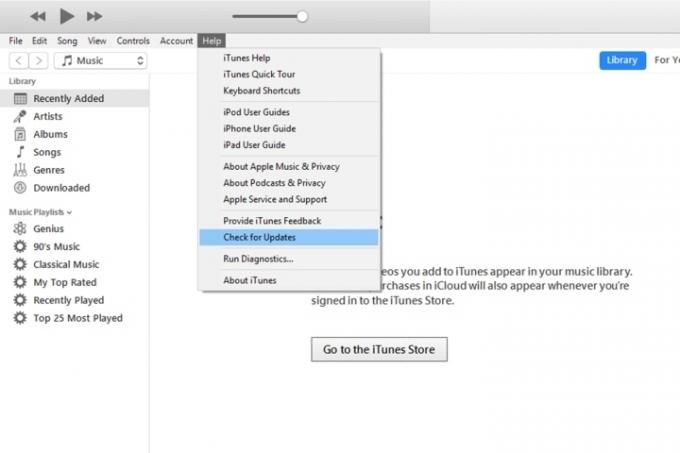
Krok 2: Budeš musieť stiahnite si iOS 10.3.3 IPSW súbor pre vaše konkrétne zariadenie ručne. Stiahnite si ho na plochu alebo niekde, kde ho ľahko nájdete.
Krok 3: Pred vykonaním obnovy musíte vypnúť Nájdi môj iPhone. Ak to chcete urobiť, prejdite na stránku Nastavenia > [Vaše meno] > iCloud. Prejdite nadol na Nájdi môj iPhone a uistite sa, že je vypnutý.
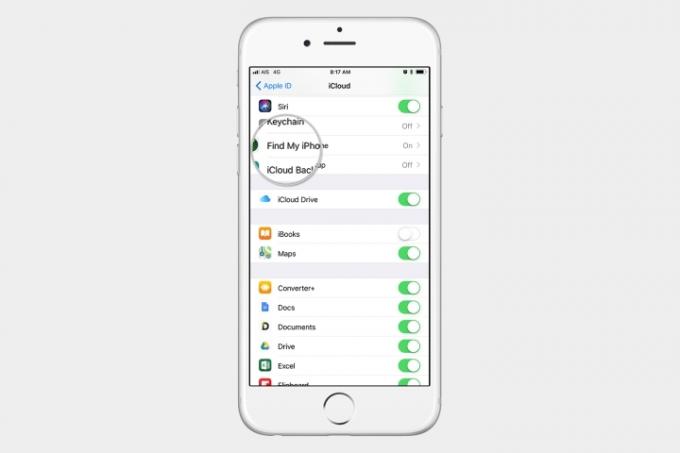
Krok 4: Pripojte svoje iOS zariadenie k počítaču a uistite sa, že je iTunes otvorený.
Krok 5: Vložme svoje zariadenie iOS do Režim obnovenia DFU. Ak neviete, ako na to, postupujte podľa nášho sprievodcu ako resetovať váš iPhone. Keď vstúpite do režimu DFU, iTunes vám oznámi, že zistil iPhone v režime obnovenia. Môžeš kliknite na tlačidlo OK na túto správu a začnite proces obnovy.

Krok 6: Podržte tlačidlo SHIFT kľúč, ak používate Windows, alebo Možnosť ak ste na počítači Mac, a súčasne kliknite na Obnovenie iPhone v iTunes.
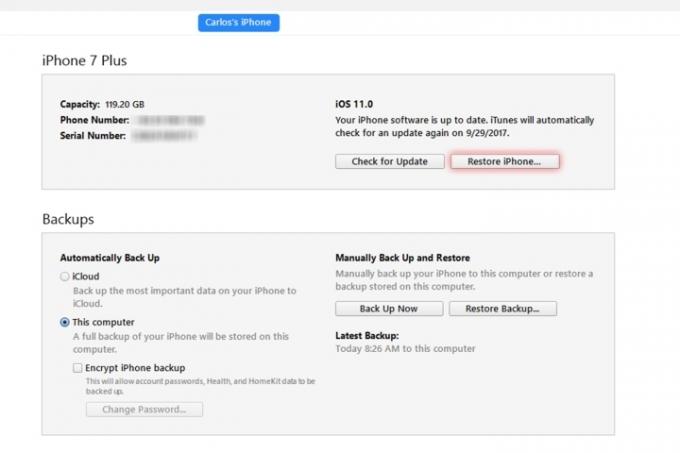
Krok 7: Zobrazí sa okno s výzvou na vyhľadanie súboru IPSW pre iOS. V tomto prípade chcete vybrať súbor IPSW iOS 10.3.3, ktorý ste si stiahli v kroku 2. Napríklad, ak máte iPhone 7 Navyše názov súboru bude „iPhone_7Plus_10.3.3_14G60_Restore.ipsw.”
Krok 8: V tomto bode iTunes začne proces obnovy vášho zariadenia.
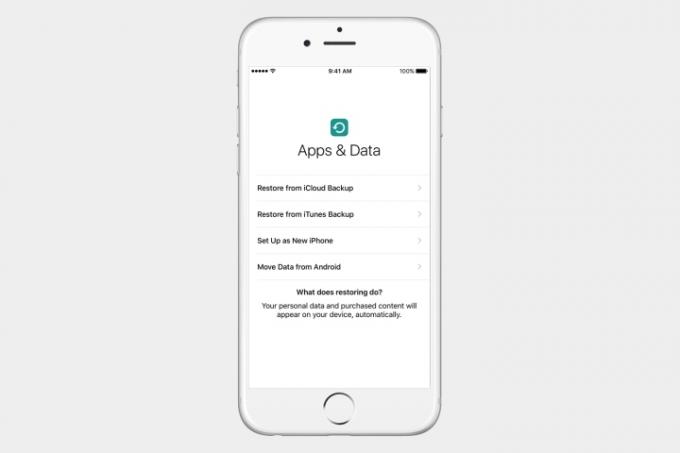
Po dokončení sa vás iOS opýta, či chcete obnoviť zálohu alebo či chcete nastaviť ako nové zariadenie. Upozorňujeme, že budete môcť obnoviť iba zálohy vytvorené v systéme iOS 10.3.3.
Ak budete mať v budúcnosti nejaké problémy, nezabudnite si pozrieť našich sprievodcov ako vykonať obnovenie továrenských nastavení na akomkoľvek iPhone a tipy, ako čo najviac opraviť bežné problémy s iPhone 7 alebo iPhone 6S.
Odporúčania redaktorov
- 16 najlepších aplikácií na odosielanie správ pre Android a iOS v roku 2023
- Dostane môj iPad iPadOS 17? Tu je každý kompatibilný model
- Tu je návod, ako iPadOS 17 posúva váš iPad na ďalšiu úroveň
- Apple pridáva do vášho iPhone úplne novú aplikáciu s iOS 17
- Váš iPhone by mohol ukradnúť túto funkciu Pixel Tablet, keď získa iOS 17
Zlepšite svoj životný štýlDigitálne trendy pomáhajú čitateľom mať prehľad o rýchlo sa rozvíjajúcom svete technológií so všetkými najnovšími správami, zábavnými recenziami produktov, užitočnými úvodníkmi a jedinečnými ukážkami.



